Guida al backup dei dati QNAP QTS: Proteggi i tuoi file
In questo tutorial completo, scopri come proteggere i tuoi dati creando un backup dei dati su Qnap QTS. Sia che tu sia un utente principiante o esperto, questa guida passo passo ti accompagnerà nel processo di backup dei file con facilità. Dall’impostazione della pianificazione del backup alla verifica dell’integrità dei dati, copriamo tutto. Fai il primo passo per mettere al sicuro i tuoi asset digitali!

- Come eseguire il backup della configurazione del sistema
- Creazione di un backup dei dati
- Come recuperare file dal backup
- Come configurare la sincronizzazione dei dati
- Backup di Google Photos - Multi-Application Recovery Service
- Recupero dati con Hetman RAID Recovery
- Domande frequenti
- Conclusione
- Domande e risposte
- Commenti
Esistono molte ragioni per cui potresti aver bisogno di creare una copia di backup di una risorsa condivisa di rete e della configurazione del sistema NAS QNAP. Innanzitutto, è una questione di sicurezza dei dati. Possono verificarsi varie situazioni impreviste come guasti hardware, attacchi di virus o cancellazioni accidentali di file. In uno di questi casi, puoi perdere documenti importanti, foto o altri file preziosi se non è disponibile una copia di backup.
Col tempo anche l’hardware più affidabile invecchia e può presentare problemi inattesi. Creare una copia di backup dei file previene la perdita di dati in caso di guasto di un disco rigido o di altri problemi hardware. È una misura di sicurezza per garantire la continuità operativa e aiutarti a evitare lunghi periodi di recupero.
Per le aziende, lavorare senza interruzioni e preservare i dati è di fondamentale importanza. I backup consentono di organizzare il lavoro ininterrotto garantendo l’accesso ai dati critici anche in caso di emergenza.

I migliori strumenti per il recupero dati da RAID
Come eseguire il backup della configurazione del sistema
Per cominciare, vediamo come eseguire il backup della configurazione del sistema Qnap QTS.
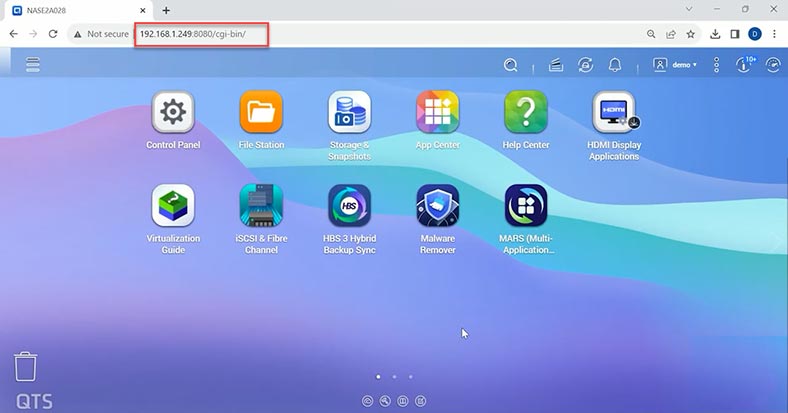
Qnap fornisce uno strumento integrato per il backup della configurazione di sistema. Per trovarlo, apri il pannello di amministrazione del tuo sistema di storage, poi vai al menu e quindi al Pannello di controllo. Trova la scheda Sistema – apri Backup / Ripristino.
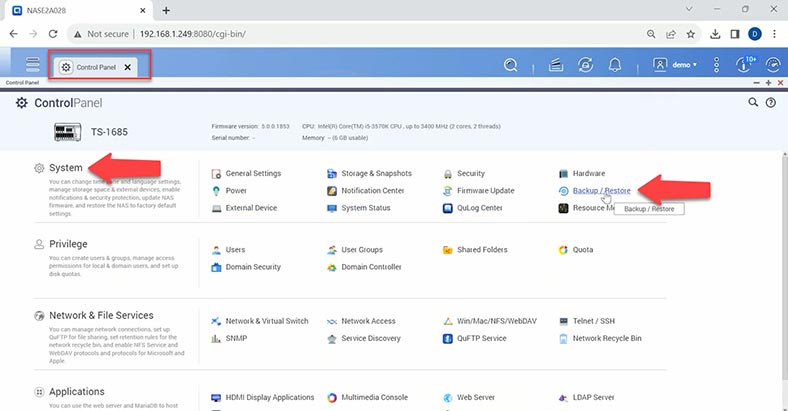
Per creare una copia della configurazione del sistema, clicca semplicemente sul pulsante Backup.
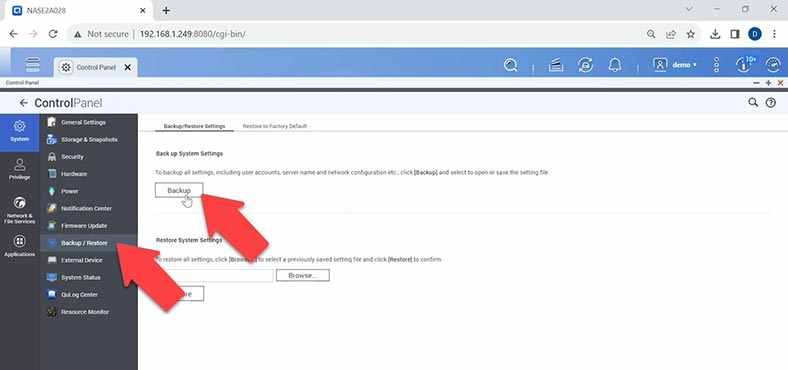
Questa operazione creerà copie di tutte le impostazioni del NAS, inclusi account utente, configurazione di rete, impostazioni delle applicazioni ecc. Il file di backup verrà salvato sul tuo computer e lo troverai nella cartella Download.
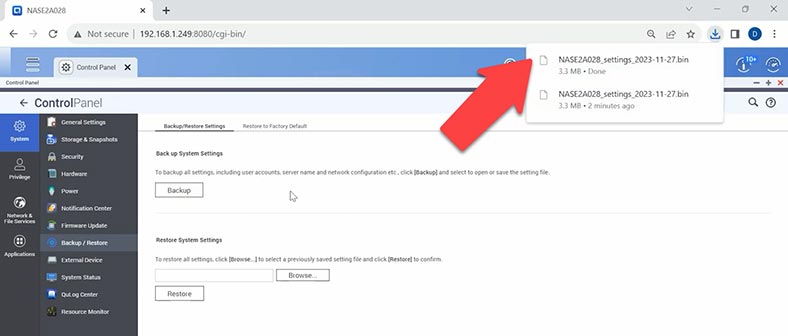
Per ripristinare la configurazione dello storage di rete da tale backup, individua il pulsante Sfoglia in basso, cliccaci e indica il percorso del file di backup – clicca su Apri. Successivamente, clicca sul pulsante Ripristina. Questo avvierà il processo di recupero. Al termine, tutte le impostazioni del sistema operativo QTS saranno caricate.
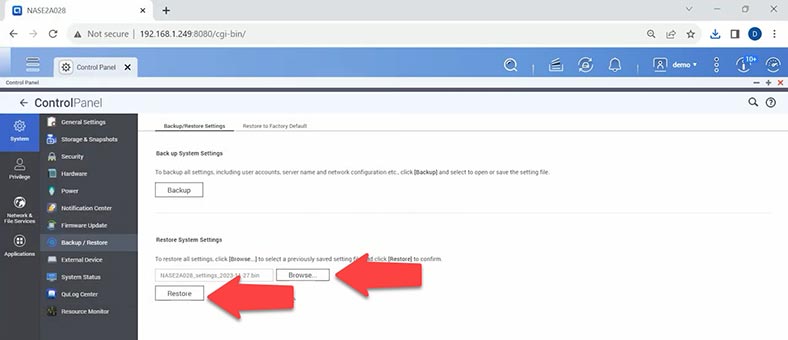
Così puoi ripristinare la funzionalità del sistema, ripristinare tutte le impostazioni su un nuovo dispositivo di storage dopo che quello vecchio si è guastato, o ripristinare la precedente configurazione di sistema dopo un tentativo non riuscito di modifica delle impostazioni del dispositivo NAS.
È necessario riavviare il sistema perché le modifiche abbiano effetto. Nella finestra che appare, fare clic su Sì per riavviare.
Creazione di un backup dei dati
È inoltre molto importante eseguire regolarmente il backup dei dati per proteggerli dalla perdita.
QNAP offre varie soluzioni di backup per garantire la disponibilità dei tuoi dati. Puoi iniziare a creare i backup utilizzando gli strumenti forniti nell’App Center. Possono essere utilizzati sia servizi cloud sia opzioni di archiviazione locale per memorizzare i backup.
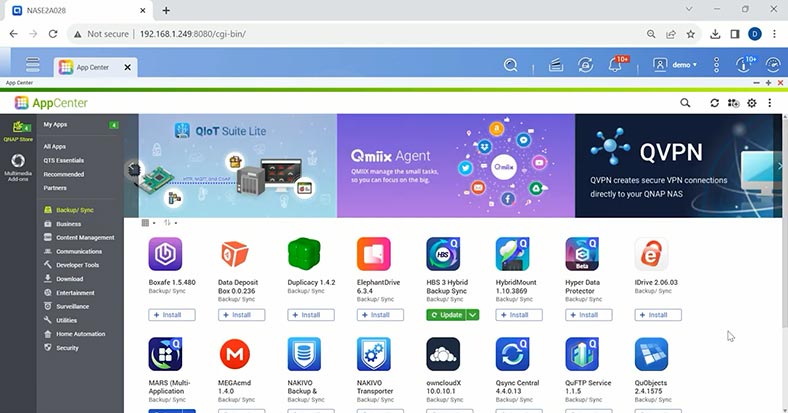
Tipicamente, un’app chiamata “HBS 3” (Hybrid Backup Sync 3) viene utilizzata per finalità di backup sui dispositivi QNAP che eseguono il sistema operativo QTS. Apri l’App Center, trova Hybrid Backup e installala.
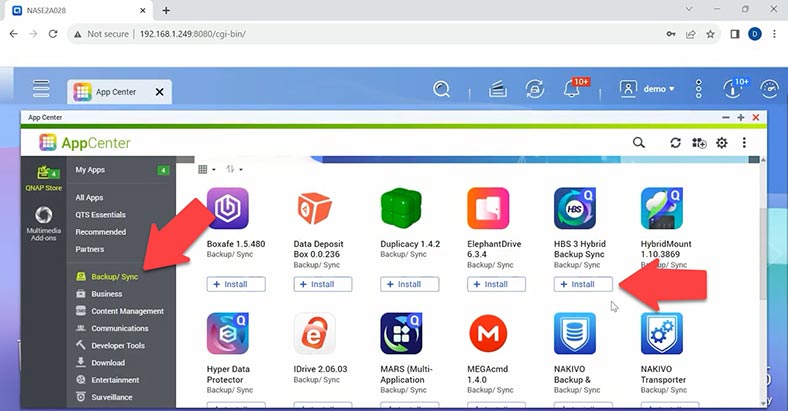
Hybrid Backup Sync è una soluzione versatile per il backup dei dati e il recupero d’emergenza. Puoi creare diversi job per il backup e la sincronizzazione tra un dispositivo NAS locale e più dispositivi di destinazione (incluso un NAS remoto, dispositivi esterni e servizi di cloud storage). Hybrid Backup Sync migliora l’efficacia della deduplicazione e della crittografia per i backup. Questo utile strumento include anche varie funzionalità per semplificare la configurazione e la gestione dei job.
Apri lo strumento e, nella finestra che si apre, vai a Backup & Restore. Ora clicca sul pulsante Back Up Now, e poi su New backup job.
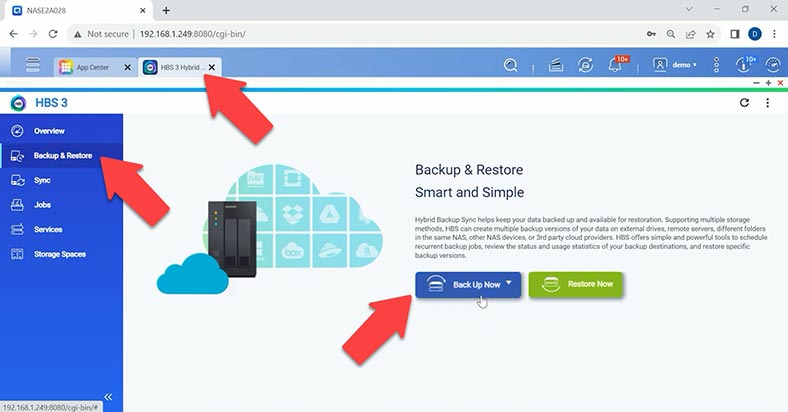
Successivamente, scegli la cartella di origine da cui verranno eseguiti i backup e clicca su Avanti.
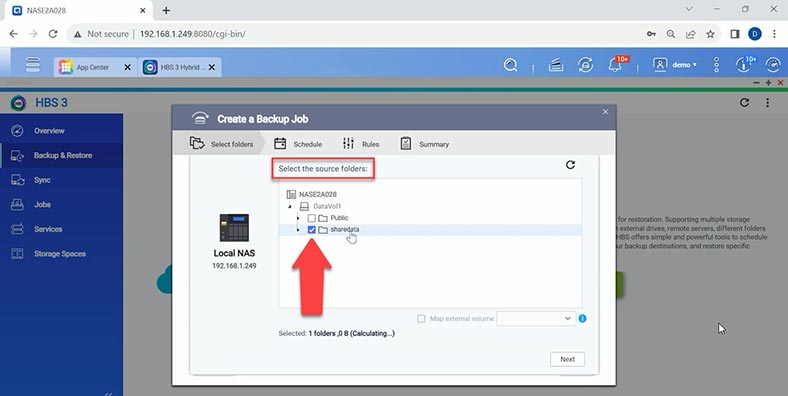
Ora devi selezionare lo spazio di archiviazione di destinazione – può essere un dispositivo NAS o un cloud storage. Se scegli Local NAS, il backup verrà salvato in un’altra directory dello stesso dispositivo di storage. Potrebbe essere un altro hard disk o anche un’altra cartella. Scegli dove desideri salvare il backup e clicca su OK, poi su Avanti.
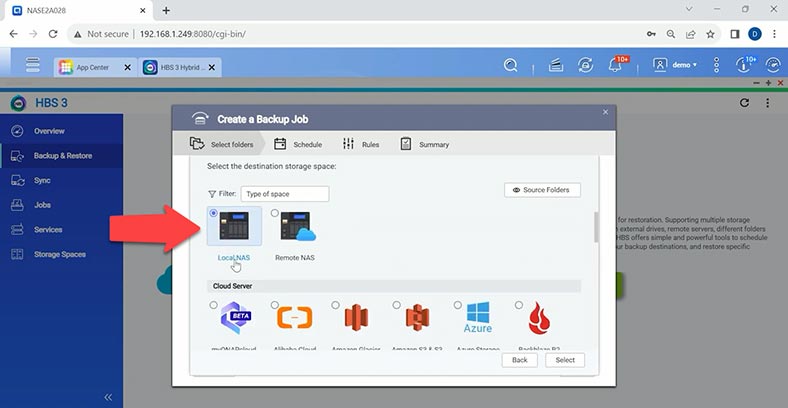
Successivamente, ti verrà proposto di impostare la pianificazione del job di backup. È abbastanza semplice: scegli l’orario, la frequenza e così via. Per un backup una tantum, seleziona l’opzione Nessuna pianificazione e l’opzione Esegui backup ora – Avanti.
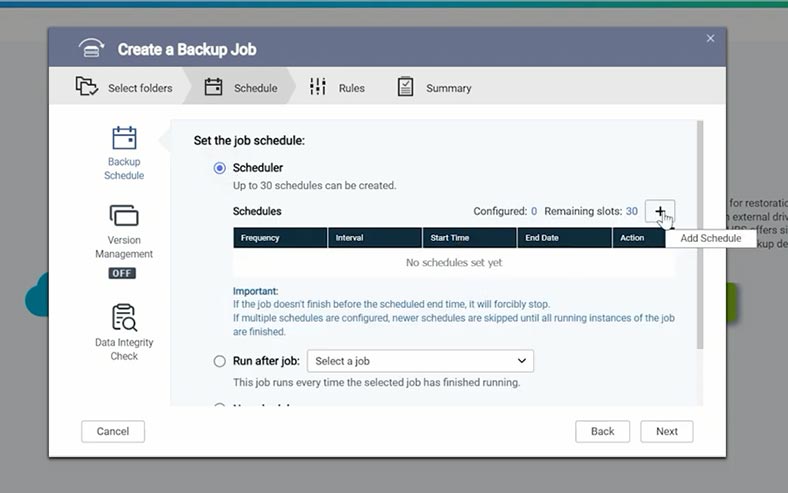
Puoi inoltre configurare filtri aggiuntivi, criteri e impostazioni. Raccomandiamo di abilitare l’opzione “Controlla contenuto file” per garantirne l’integrità – Avanti.
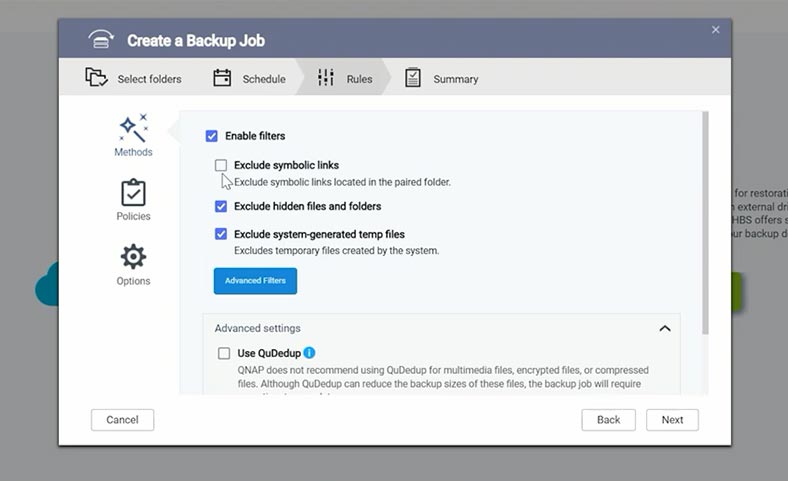
Clicca su Crea per avviare il processo. Verrà avviato il processo di creazione della copia di backup nella directory selezionata.
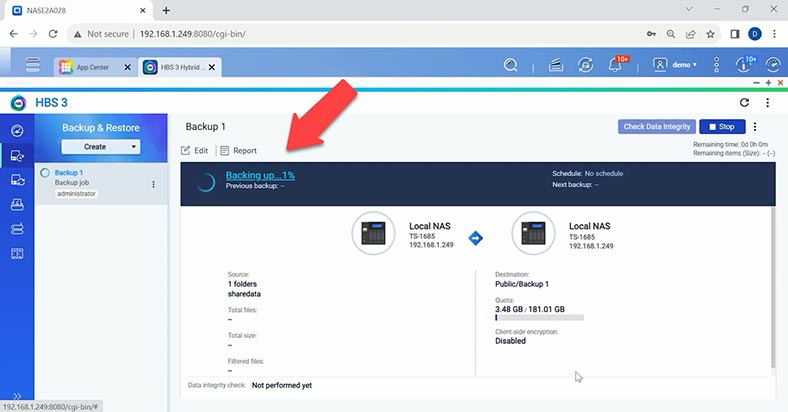
Remote NAS – se nella tua rete è presente un altro dispositivo NAS, puoi scegliere di salvare il backup lì. Dovrai fornire l’indirizzo IP, la porta e le credenziali per l’utente che possiede diritti di amministratore. Le altre impostazioni sono simili – pianificazione, filtri, criteri e così via. Il risultato sarà che la copia di backup dei dati verrà salvata su un altro NAS.
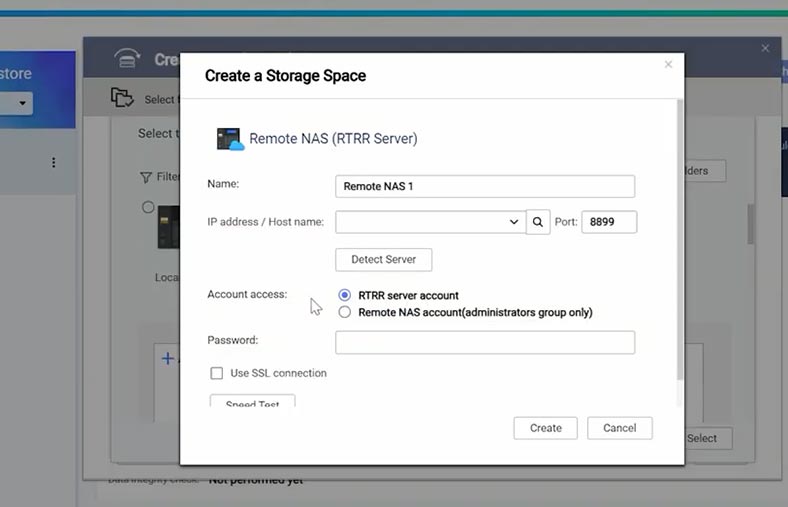
Un altro tipo di archiviazione disponibile è il servizio cloud, e la lista di scelte possibili è ampia. Se utilizzi uno di questi servizi, puoi caricare il tuo backup sul cloud, migliorando notevolmente la sicurezza dei dati importanti. Ti mostrerò come caricare un backup dei dati con l’esempio di Dropbox. Seleziona un servizio, quindi concedi l’accesso ai file e alle cartelle nel cloud storage.
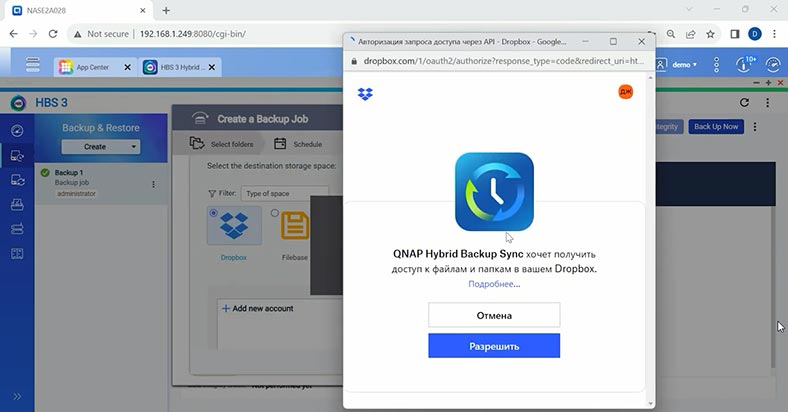
Dopo di che, clicca su Crea, poi su Seleziona, scegli una cartella in questo cloud storage – clicca su OK e su Avanti. Ora puoi configurare la pianificazione del backup e altre impostazioni aggiuntive come fatto per l’archiviazione locale. Clicca su Crea per avviare il processo di backup.
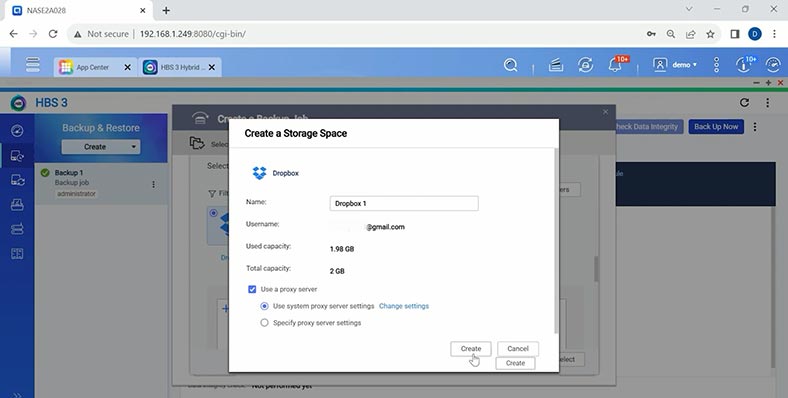
La configurazione del backup per altri servizi cloud è molto simile. L’unico aspetto importante è che dovresti avere un account con il servizio cloud scelto e spazio sufficiente per memorizzare i file di backup.
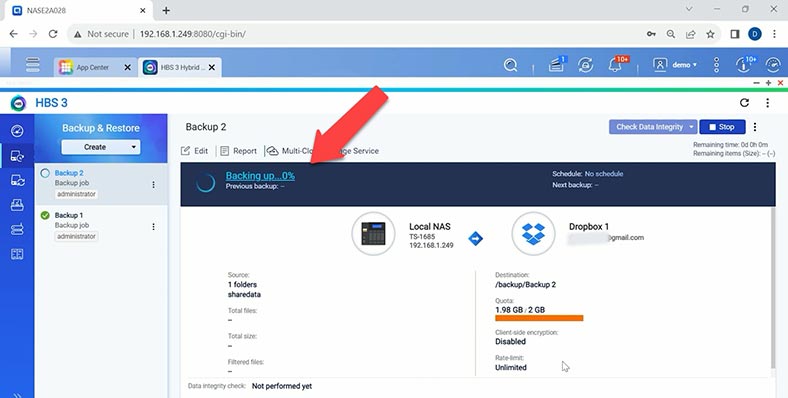
Come recuperare file dal backup
Per recuperare i dati da un backup, accedi al menu e clicca su Ripristina.
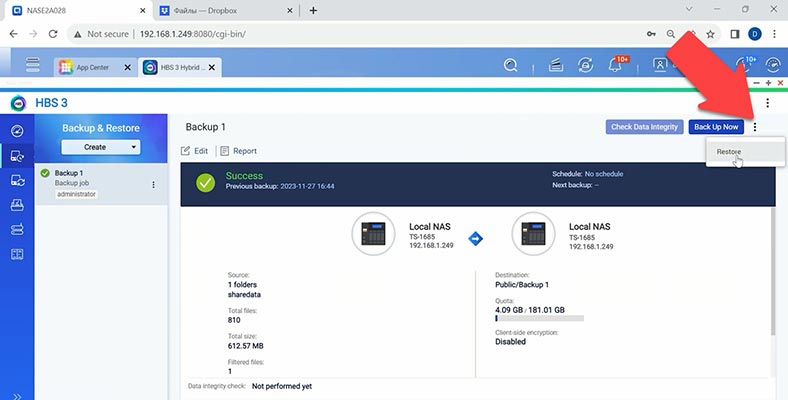
Successivamente, scegli lo spazio disco nella storage di origine, la destinazione e poi indica dove è memorizzato il tuo backup – Avanti.
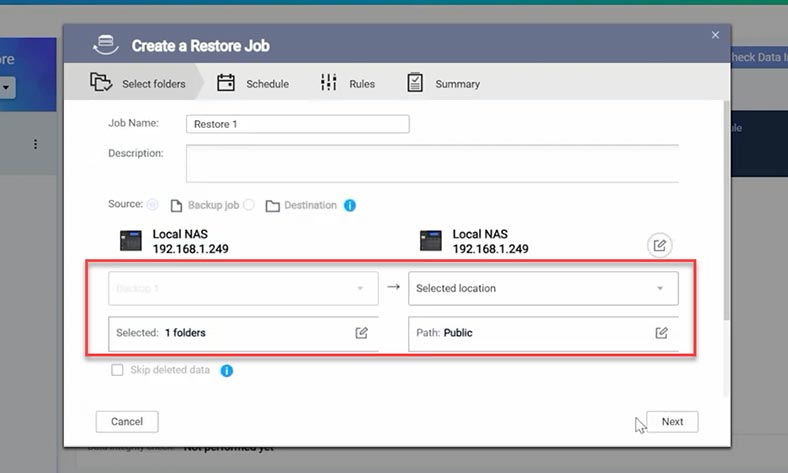
Dopo aver configurato le impostazioni aggiuntive, clicca su Ripristina.
Ora i dati verranno ripristinati dal tuo backup.
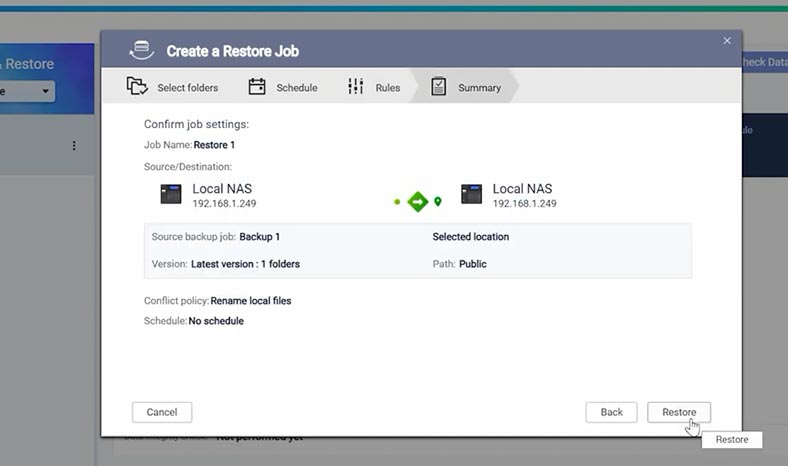
Come configurare la sincronizzazione dei dati
Oltre al backup, puoi anche configurare la sincronizzazione dei dati. In questo caso, tutte le modifiche in una cartella specificata verranno automaticamente replicate nella directory di destinazione. Per configurare la sincronizzazione, clicca sul pulsante Sincronizza ora e scegli uno dei tre job: Sincronizzazione bidirezionale, Sincronizzazione unidirezionale, o Sincronizzazione attiva.
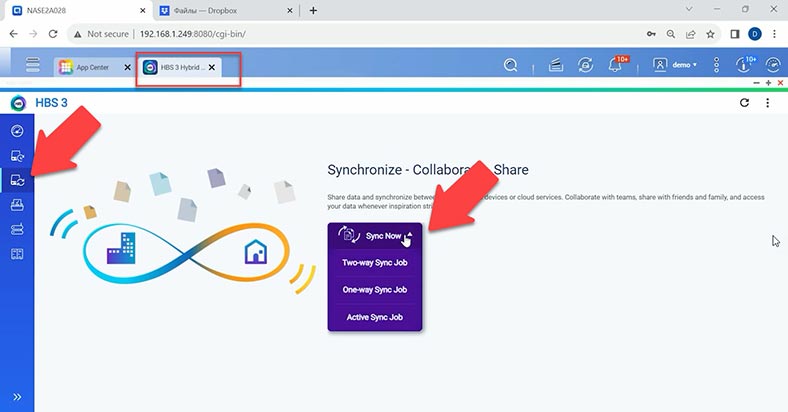
Ora scegli lo spazio disco nella storage di destinazione – può essere un Local NAS, un Remote NAS, un server remoto o un server cloud.
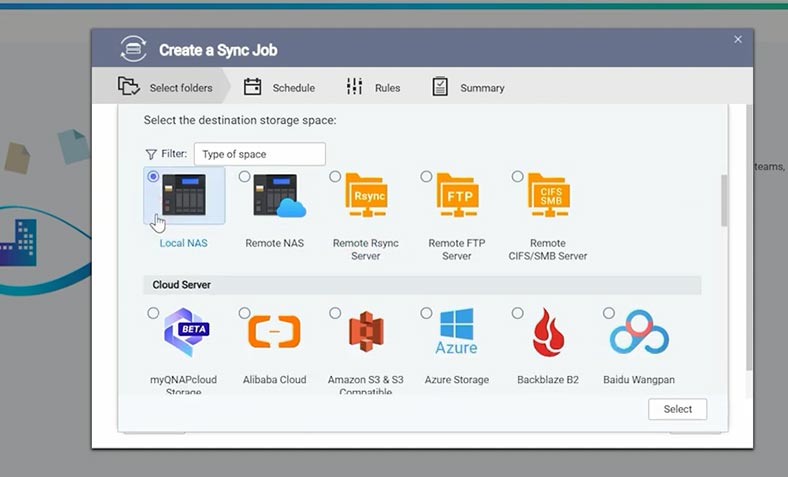
Aggiungi le cartelle da sincronizzare. Puoi anche configurare la pianificazione della sincronizzazione e altre impostazioni aggiuntive.
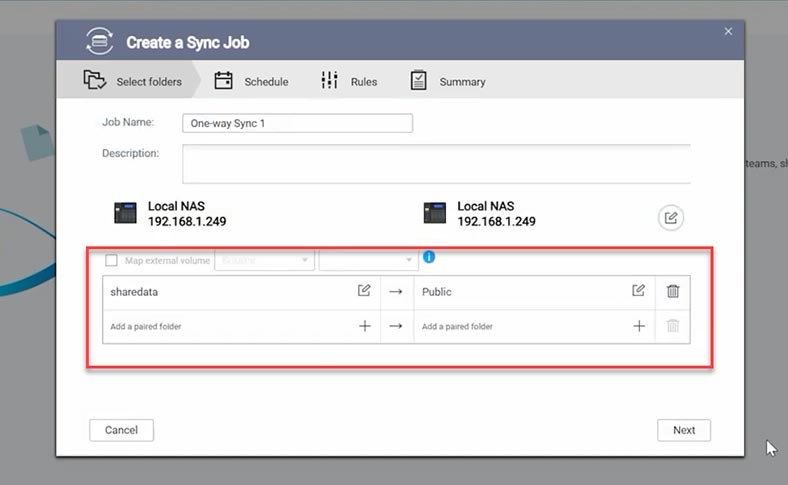
Come risultato, abbiamo configurato la sincronizzazione per due cartelle.
Backup di Google Photos – Multi-Application Recovery Service
Tra le ultime novità, QNAP ha aderito al programma partner di Google Photos e presentato una soluzione innovativa per il backup di foto e video – MARS (Multi-Application Recovery Service).
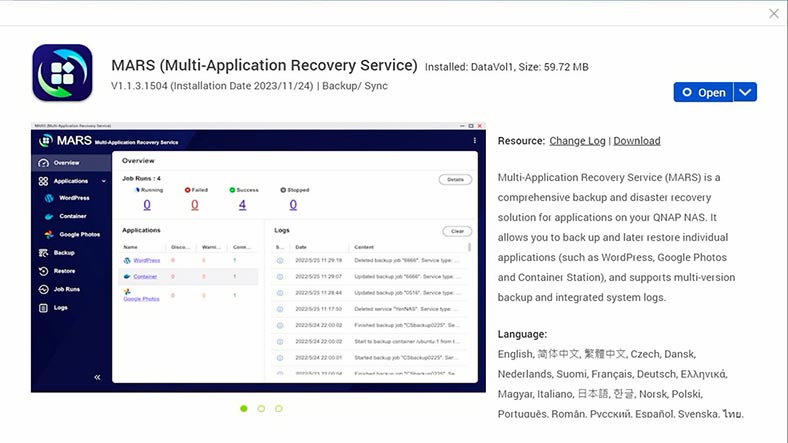
MARS è un’applicazione che copia i file da Google Photos ai dispositivi di rete QNAP. Aiuta gli utenti a liberare spazio di archiviazione nei servizi cloud e non richiede alcun canone di abbonamento.
Quando apri questo strumento, puoi vedere due app disponibili al momento – WordPress e Google Photos. Per iniziare, è sufficiente inserire le credenziali del tuo account Google. Clicca su “Aggiungi servizio”, assegna un nome al servizio, clicca su “Connetti a Google Photos”.
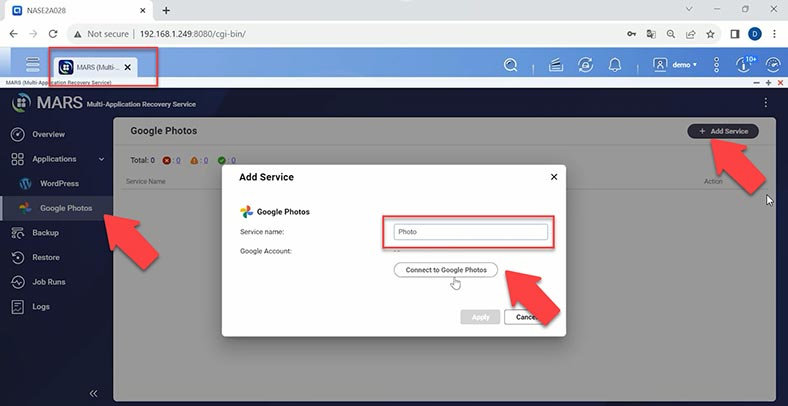
Scegli un account, concedi le autorizzazioni e poi clicca su Applica. Ora abbiamo connesso Google Photos al nostro dispositivo di storage Qnap.
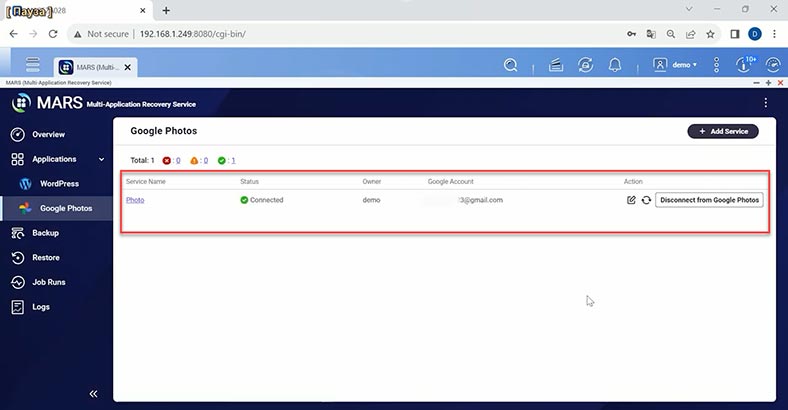
Dopo aver creato il primo backup da Google Photos al NAS, puoi configurare un backup pianificato automatico. Può essere eseguito su base giornaliera, settimanale o mensile. Un backup regolare ti consentirà di liberare spazio limitato su Google Photos, soprattutto considerando che molte immagini vengono caricate da dispositivi mobili con memoria interna limitata.
Crea un nuovo job di backup. Scegli il servizio, assegna un nome al job, seleziona origine e destinazione. Puoi anche scegliere file specifici da includere nel backup e configurare la pianificazione. Quando tutte le impostazioni sono pronte, clicca su Esegui backup ora.
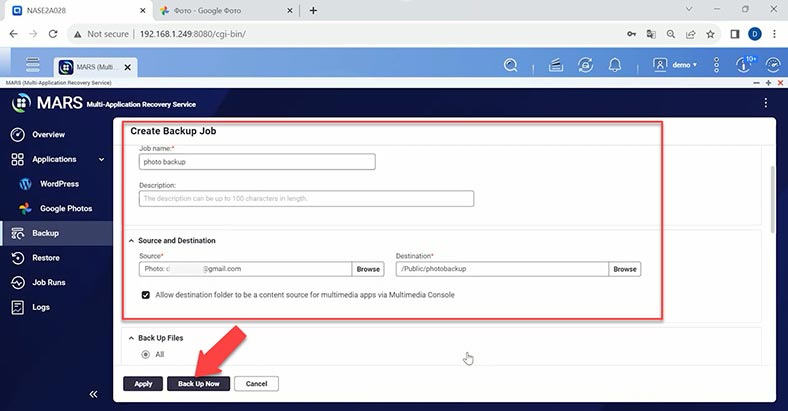
Al termine del processo, una copia di backup delle tue foto e dei video da Google Photos apparirà nella cartella selezionata. Inoltre, puoi utilizzare questo backup per ripristinare questi file nel servizio cloud creando e configurando un nuovo job di ripristino.
Per quanto riguarda WordPress in MARS, se vuoi eseguire il backup del database, dovrai installare il plugin QNAP NAS Backup su WordPress e ottenere una chiave di accesso. Successivamente, potrai creare un servizio WordPress in MARS.
Recupero dati con Hetman RAID Recovery
Se dovessi riscontrare problemi nel ripristinare file dal tuo backup, se un file di backup è danneggiato o mancante, puoi sempre recuperare i dati cancellati accidentalmente da un sistema RAID basato su Qnap purché disponi di uno strumento dedicato – Hetman RAID Recovery.
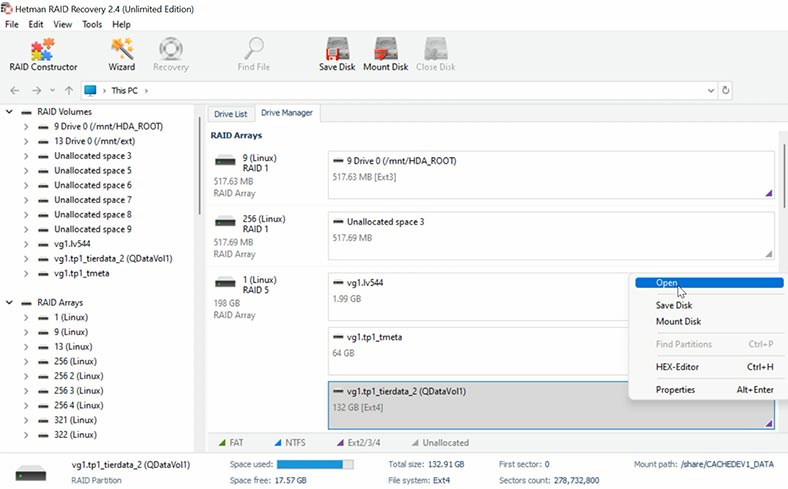
Hetman RAID Recovery ti aiuterà a recuperare i dati se il tuo RAID è andato in crash, se hai cancellato file accidentalmente o se i dischi all’interno del RAID sono stati formattati. Il programma ricostruisce automaticamente il RAID danneggiato con i dischi disponibili e ne mostra il contenuto.
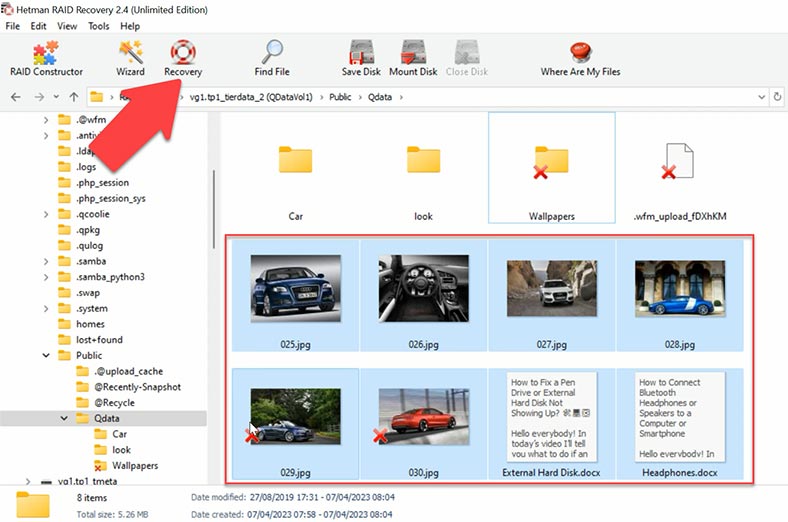
Per recuperare i file, avvia la scansione e attendi il completamento. Successivamente, apri la cartella in cui erano memorizzati i file persi e ripristinali.
| Vantaggio | Hetman RAID Recovery | Altri programmi |
|---|---|---|
| Supporto per tutti i livelli RAID | Sì | Potrebbe avere supporto limitato per alcuni livelli RAID |
| Interfaccia utente | Comoda e semplice, istruzioni passo passo | Potrebbe essere meno intuitiva o più complessa da usare |
| Supporto NAS Qnap | Possibilità di lavorare direttamente con NAS Qnap | Potrebbe richiedere impostazioni aggiuntive o non supportare direttamente i NAS |
| Velocità di recupero | Ottimizzato per un rapido recupero dei dati | La velocità può dipendere dal programma e dalla configurazione del sistema |
| Strumenti aggiuntivi | Include strumenti per l’analisi e il recupero del RAID | Potrebbe non disporre dello stesso numero o varietà di strumenti |
| Disponibilità del supporto | Supporto tecnico ben consolidato | Il supporto potrebbe essere meno disponibile o limitato |
Domande frequenti
- Avviare un backup dei dati su un QNAP NAS con QTS implica accedere alla sezione Backup/Ripristino, selezionare il metodo di backup appropriato e configurare le impostazioni del task di backup.
- I backup automatici possono essere pianificati su QNAP QTS configurando job di replica, specificando sorgenti e destinazioni del backup e impostando la pianificazione temporale.
- QNAP QTS è compatibile con vari supporti di archiviazione per il backup dei dati, inclusi dischi rigidi esterni, dispositivi NAS, servizi di cloud storage, dischi interni, SSD, NFS e piattaforme di virtualizzazione.
- Strumenti e applicazioni integrati in QTS specificamente progettati per il backup dei dati includono Hybrid Backup Sync, RTRR, Snapshot, External Backup e Cloud Backup.
- Il ripristino dei dati da un backup su QNAP QTS comporta l’accesso all’app Backup Station, la selezione della sorgente e della destinazione del backup, la configurazione delle impostazioni di ripristino e l’avvio del processo di ripristino.
Garantire la sicurezza dei dati tramite strategie di backup robuste è essenziale sia per gli utenti privati sia per le aziende. Sfruttando gli strumenti e le soluzioni di backup offerti da QNAP, gli utenti possono proteggere i loro dati preziosi e ridurre al minimo l’impatto di eventi imprevedibili.
Conclusione
Oggi abbiamo esplorato come eseguire il backup del sistema operativo, come fare il backup dei dati importanti e come recuperare file da tali backup. Controllare regolarmente i backup aiuta a garantire che i tuoi dati siano protetti e che le informazioni possano essere ripristinate facilmente, se necessario.
Ricorda che i backup sono un elemento chiave nella strategia per garantire la sicurezza dei tuoi file, e gli strumenti di backup offrono un modo efficace e comodo per gestire questo processo.


